
自古以來,macOS 雙拼領域乃蠻荒之地。彼時雖有俠客「鼠須管」橫空出世,奈其武功高莫測最好用的輸入法 mac,蕓蕓眾生不可追。
雙拼憑借擊鍵少、重碼率低等優(yōu)勢,獲得不少用戶青睞。但在 macOS 上,各大廠的方案缺乏客制化選項且存在隱私問題,圈內(nèi)神器「鼠須管」學習門檻過高,系統(tǒng)自帶古董方案則過于落伍——總之,少有一款讓我滿意的雙拼輸入法。
在這一背景下,iOS 上一款優(yōu)秀的雙拼應用「落格輸入法」發(fā)布了 macOS 版,以其原生風格界面、隱私安全策略、高度自定義設置,一舉打破 Mac 雙拼多年來的窘境。
概覽
宛若原生
比原生更原生。
落格輸入法界面簡潔,和原生如出一轍。落格沒有任何廣告、推廣,不對輸入產(chǎn)生干擾,體驗很純粹。不過,你仍然可以對輸入界面進行微調(diào),例如開啟豎排選詞來適應個人習慣。
而令人驚喜的是,在其樸實的外表下,蘊藏了極為強大的功能。
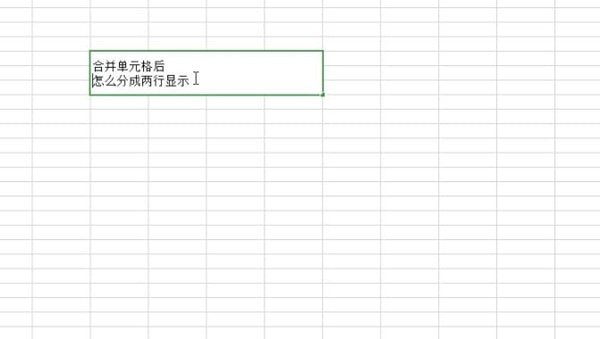
自定義碼表
配置文件的對應關系
最能一窺一款輸入法強大與否的,或許就是碼表。新手看到這個概念,怕是會打起退堂鼓,其實這只是把詞庫、輸入方案開放給你罷了。即使用戶是如假包換的新手,靠落格自帶的豐富詞庫、多種常用輸入方案,也能開箱即用。
倘若想充分發(fā)揮雙拼的速度優(yōu)勢,了解碼表仍不可少。少數(shù)派這篇文章后半部分做了很詳盡的介紹(包括如何自制碼表),我只簡單講講。碼表目錄下的一眾 .txt 文件,對應了主碼表,這就是詞庫,候選詞會優(yōu)先從中選擇; 文件夾里塞著輸入方案,即雙拼的鍵位映射;最后的 里是輔碼,輔助快速選詞,減少按數(shù)字鍵和方向鍵選詞帶來的麻煩。
由于我喜歡在使用中拓展自己的詞庫,就沒有打開「主碼表」,僅用自然碼方案及其輔助碼。若你想體驗落格精確的「四碼上屏」(近似理解為首字母輸入),推薦將主碼表開啟。
配置得當?shù)脑挘杏⒒燧斠膊毁嚕?/p>
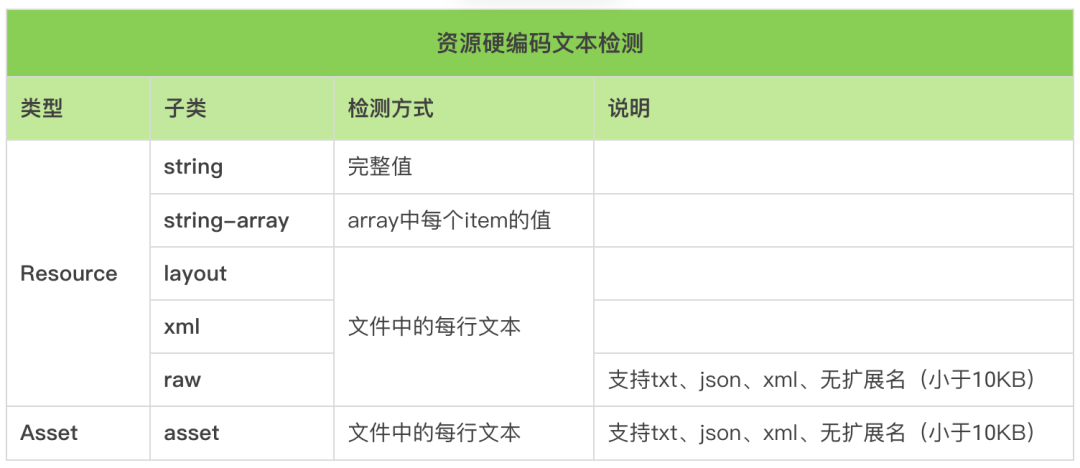
雙拼狀態(tài)下也能輸入 emoji 表情
對了,作為一款可定制的碼表輸入法,五筆(乃至各種形碼)用戶也能愉快使用落格。
自定義編碼
iOS 版落格的用戶,應該記得這個選項。直白的說,這就是「文本替換」。出于隱私考慮,落格不會訪問你的聯(lián)系人列表,如果你非常想用落格快速輸入它們,只能依靠編碼來實現(xiàn)。當然,你要設置其他任何短語都沒問題。
設置起來很簡單,和系統(tǒng)輸入法添加文本替換一樣(「編碼」對應的就是「輸入碼」)。唯一不同的是,你還能另設在同一編碼下,對應文字的候選順序。碼表支持導出備份、和 iOS 端共享。
設置好編碼后可以實現(xiàn)文本替換效果:

引導符與宏命令
這又是一個 iOS 版繼承來的亮點功能。使用落格 for iOS 時,在鍵盤按鍵上滑動,就能快速輸入、完成操作。這讓我想起了 的鍵盤拓展,不少用戶靠它們來快速插入 符號。在落格這里,不僅如此,還能實現(xiàn)宏命令!例如撤銷、移到行首,或是插入一對括弧后自動移動光標到它們之間——我想, 語法使用者會非常歡迎這些功能。在 Mac 上,它們通過引導符來實現(xiàn),即按下分號后,再戳設置好的字母。
現(xiàn)在試試用;+l快速插入一對直角引號,發(fā)現(xiàn)光標已經(jīng)移到中間,只待你輸入了:
靜默列表
這是一個很貼心的設置。把需要的應用直接拖進進列表,在啟動它們時,落格就會默認輸入英文,我想終端重度愛好者會很開心。當你退出這些應用后,落格又會自動切換回中文輸入模式。
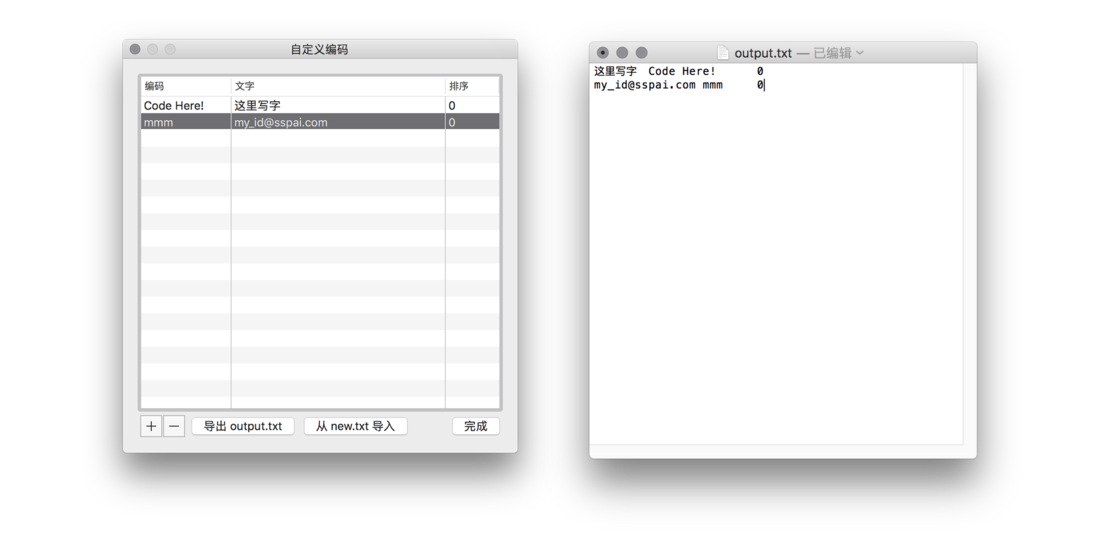
類似的功能在鼠須管上也有提供,但配置起來頗為勞心最好用的輸入法 mac,光是查找應用對應的com.apple.XXX名,就不是一件易事。落格具有圖形界面,操作起來要方便得多。
不足之處
落格在 Mac 上驚艷登場,一舉解決了雙拼輸入的諸多痛點,但是有些地方仍顯青澀。
首先是 同步功能缺失。我在幾臺 手機上可以愉快同步,不必反復設置;而在 Mac 上,我還是花去半個時辰來配置它。縱使兩個平臺輸入操作不一致,諸如碼表、編碼等還是可以共用的,暫不支持同步算是個缺憾。出沒在蘋果生態(tài)圈的用戶,大概會介意這一點。
而 ?Shift 時常誤觸也比較尷尬。在使用快捷鍵的時候,會觸發(fā) ?Shift 鍵的中英切換功能,得手動切回來,讓效率打了折扣。
此外,在一周的使用中,我還發(fā)現(xiàn)個小 bug。通用設置里的 「自定義編碼」「自定義引導符」選項會很薛定諤的打不開,而菜單欄中這兩者是正常工作的。(這個 bug 作者已經(jīng)修復了。)
畢竟,落格才發(fā)布沒幾日,一些瑕疵在所難免。開發(fā)者的更新比較勤快,相信這些問題能得到解決。
結(jié)語

結(jié)合了簡約外觀和強大功能的落格輸入法,同樣注重保護用戶隱私。它無需訪問任何權(quán)限就能工作,也不上傳用戶數(shù)據(jù)。如果你實在對隱私太敏感,還可以在「設置-高級功能」里關閉用戶詞庫。
無論用戶追求的是強大的雙拼輸入,還是干凈的輸入體驗,又或者想保護隱私,甚至想打造自己的碼表輸入法,落格都值得選擇。在效率、操作、體驗、安全等方面,落格達到了一個不錯的平衡。Mac 用戶們,終于等來了一款內(nèi)外兼修的輸入法應用。
正如開發(fā)者所言:
優(yōu)秀的輸入法,來到了另一個優(yōu)秀的平臺!
你可以在落格博客找到落格輸入法 for Mac的下載鏈接,開始一周的免費試用,到期之后仍可使用,但將不讀取用戶配置。如果你喜歡,請考慮購買它,一次付費,買斷享受。
后記
本文提筆之時,小子的草稿箱里已攢有多篇輸入法相關文章。此篇測評,亦部分基于落格與各家輸入法之對比,私用圍城打援之技,妄求旁征博引之效。若能引發(fā)深度討論,筆者將倍感榮幸。任何問題之處,都望讀者指出。^ ^
落格輸入法學習資源:
介紹雙拼的優(yōu)秀文章: